ચાલો, ઉદાહરણ તરીકે, રિપોર્ટ પર જઈએ "સેગમેન્ટ્સ" , જે દર્શાવે છે કે કઈ કિંમત શ્રેણીમાં ઉત્પાદન વધુ વખત ખરીદવામાં આવે છે.

પરિમાણોમાં તારીખોની મોટી શ્રેણીનો ઉલ્લેખ કરો જેથી ડેટા બરાબર આ સમયગાળામાં હોય અને રિપોર્ટ જનરેટ કરી શકાય.
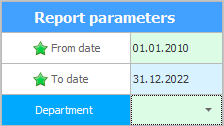
પછી બટન દબાવો "જાણ કરો" .
જનરેટ થયેલા રિપોર્ટની ઉપર એક ટૂલબાર દેખાશે.
ચાલો દરેક બટન પર એક નજર કરીએ.
![]() બટન "સીલ" પ્રિન્ટ સેટિંગ્સ સાથે વિન્ડો પ્રદર્શિત કર્યા પછી તમને રિપોર્ટ છાપવાની મંજૂરી આપે છે.
બટન "સીલ" પ્રિન્ટ સેટિંગ્સ સાથે વિન્ડો પ્રદર્શિત કર્યા પછી તમને રિપોર્ટ છાપવાની મંજૂરી આપે છે.
![]() કરી શકે છે "ખુલ્લા" અગાઉ સાચવેલ રિપોર્ટ કે જે ખાસ રિપોર્ટ ફોર્મેટમાં સાચવવામાં આવે છે.
કરી શકે છે "ખુલ્લા" અગાઉ સાચવેલ રિપોર્ટ કે જે ખાસ રિપોર્ટ ફોર્મેટમાં સાચવવામાં આવે છે.
![]() "સાચવણી" તૈયાર અહેવાલ જેથી તમે ભવિષ્યમાં તેની સરળતાથી સમીક્ષા કરી શકો.
"સાચવણી" તૈયાર અહેવાલ જેથી તમે ભવિષ્યમાં તેની સરળતાથી સમીક્ષા કરી શકો.
![]() "નિકાસ કરો" વિવિધ આધુનિક ફોર્મેટમાં અહેવાલ. નિકાસ કરાયેલ રિપોર્ટ મ્યુટેબલ ( એક્સેલ ) અથવા ફિક્સ્ડ ( પીડીએફ ) ફાઇલ ફોર્મેટમાં સાચવી શકાય છે.
"નિકાસ કરો" વિવિધ આધુનિક ફોર્મેટમાં અહેવાલ. નિકાસ કરાયેલ રિપોર્ટ મ્યુટેબલ ( એક્સેલ ) અથવા ફિક્સ્ડ ( પીડીએફ ) ફાઇલ ફોર્મેટમાં સાચવી શકાય છે.
![]() વિશે વધુ વાંચો
વિશે વધુ વાંચો ![]()
![]() નિકાસની જાણ કરો .
નિકાસની જાણ કરો .
![]() જો મોટો રિપોર્ટ જનરેટ થાય છે, તો તે હાથ ધરવાનું સરળ છે "શોધો" તેના લખાણ મુજબ. આગલી ઘટના શોધવા માટે, ફક્ત તમારા કીબોર્ડ પર F3 દબાવો.
જો મોટો રિપોર્ટ જનરેટ થાય છે, તો તે હાથ ધરવાનું સરળ છે "શોધો" તેના લખાણ મુજબ. આગલી ઘટના શોધવા માટે, ફક્ત તમારા કીબોર્ડ પર F3 દબાવો.
![]() આ "બટન" અહેવાલને નજીક લાવે છે.
આ "બટન" અહેવાલને નજીક લાવે છે.
![]() તમે ડ્રોપ-ડાઉન સૂચિમાંથી રિપોર્ટ સ્કેલ પસંદ કરી શકો છો. ટકાવારી મૂલ્યો ઉપરાંત, અન્ય સ્કેલ છે જે તમારી સ્ક્રીનના કદને ધ્યાનમાં લે છે: ' ફીટ પૃષ્ઠ પહોળાઈ ' અને ' સમગ્ર પૃષ્ઠ '.
તમે ડ્રોપ-ડાઉન સૂચિમાંથી રિપોર્ટ સ્કેલ પસંદ કરી શકો છો. ટકાવારી મૂલ્યો ઉપરાંત, અન્ય સ્કેલ છે જે તમારી સ્ક્રીનના કદને ધ્યાનમાં લે છે: ' ફીટ પૃષ્ઠ પહોળાઈ ' અને ' સમગ્ર પૃષ્ઠ '.
![]() આ "બટન" અહેવાલ દૂર કરે છે.
આ "બટન" અહેવાલ દૂર કરે છે.
![]() મુ "કેટલાક" રિપોર્ટ્સમાં ડાબી બાજુએ ' નેવિગેશન ટ્રી ' હોય છે જેથી કરીને તમે રિપોર્ટના ઇચ્છિત ભાગમાં ઝડપથી નેવિગેટ કરી શકો. આ "આદેશ" આવા વૃક્ષને છુપાવવા અથવા ફરીથી પ્રદર્શિત કરવાની મંજૂરી આપે છે.
મુ "કેટલાક" રિપોર્ટ્સમાં ડાબી બાજુએ ' નેવિગેશન ટ્રી ' હોય છે જેથી કરીને તમે રિપોર્ટના ઇચ્છિત ભાગમાં ઝડપથી નેવિગેટ કરી શકો. આ "આદેશ" આવા વૃક્ષને છુપાવવા અથવા ફરીથી પ્રદર્શિત કરવાની મંજૂરી આપે છે.
ઉપરાંત, ' USU ' પ્રોગ્રામ ઉપયોગની સરળતા માટે દરેક જનરેટ થયેલા રિપોર્ટ માટે આ નેવિગેશન વિસ્તારની પહોળાઈને બચાવે છે.
![]() તમે અહેવાલ પૃષ્ઠોની થંબનેલ્સ તરીકે પ્રદર્શિત કરી શકો છો "લઘુચિત્ર" જરૂરી પૃષ્ઠને સરળતાથી ઓળખવા માટે.
તમે અહેવાલ પૃષ્ઠોની થંબનેલ્સ તરીકે પ્રદર્શિત કરી શકો છો "લઘુચિત્ર" જરૂરી પૃષ્ઠને સરળતાથી ઓળખવા માટે.
![]() બદલવું શક્ય છે "પૃષ્ઠ સેટિંગ્સ" જેના આધારે રિપોર્ટ જનરેટ થાય છે. સેટિંગ્સમાં નીચેનાનો સમાવેશ થાય છે: પૃષ્ઠનું કદ, પૃષ્ઠ અભિગમ અને માર્જિન.
બદલવું શક્ય છે "પૃષ્ઠ સેટિંગ્સ" જેના આધારે રિપોર્ટ જનરેટ થાય છે. સેટિંગ્સમાં નીચેનાનો સમાવેશ થાય છે: પૃષ્ઠનું કદ, પૃષ્ઠ અભિગમ અને માર્જિન.
![]() પર જાઓ "પ્રથમ" રિપોર્ટ પેજ.
પર જાઓ "પ્રથમ" રિપોર્ટ પેજ.
![]() પર જાઓ "અગાઉના" રિપોર્ટ પેજ.
પર જાઓ "અગાઉના" રિપોર્ટ પેજ.
![]() રિપોર્ટના જરૂરી પેજ પર જાઓ. તમે ઇચ્છિત પૃષ્ઠ નંબર દાખલ કરી શકો છો અને નેવિગેટ કરવા માટે Enter કી દબાવો.
રિપોર્ટના જરૂરી પેજ પર જાઓ. તમે ઇચ્છિત પૃષ્ઠ નંબર દાખલ કરી શકો છો અને નેવિગેટ કરવા માટે Enter કી દબાવો.
![]() પર જાઓ "આગળ" રિપોર્ટ પેજ.
પર જાઓ "આગળ" રિપોર્ટ પેજ.
![]() પર જાઓ "છેલ્લા" રિપોર્ટ પેજ.
પર જાઓ "છેલ્લા" રિપોર્ટ પેજ.
![]() ચાલુ કરો "ટાઈમર અપડેટ કરો" જો તમે ડેશબોર્ડ તરીકે ચોક્કસ રિપોર્ટનો ઉપયોગ કરવા માંગો છો જે તમારી સંસ્થાના પ્રદર્શનને આપમેળે અપડેટ કરે છે. આવા ડેશબોર્ડનો રીફ્રેશ રેટ પ્રોગ્રામ સેટિંગ્સમાં સેટ કરેલ છે.
ચાલુ કરો "ટાઈમર અપડેટ કરો" જો તમે ડેશબોર્ડ તરીકે ચોક્કસ રિપોર્ટનો ઉપયોગ કરવા માંગો છો જે તમારી સંસ્થાના પ્રદર્શનને આપમેળે અપડેટ કરે છે. આવા ડેશબોર્ડનો રીફ્રેશ રેટ પ્રોગ્રામ સેટિંગ્સમાં સેટ કરેલ છે.
![]() કરી શકે છે "અપડેટ" મેન્યુઅલી રિપોર્ટ કરો, જો વપરાશકર્તાઓ પ્રોગ્રામમાં નવો ડેટા દાખલ કરવામાં સફળ થયા હોય, જે જનરેટ કરેલા રિપોર્ટના વિશ્લેષણાત્મક સૂચકાંકોને અસર કરી શકે છે.
કરી શકે છે "અપડેટ" મેન્યુઅલી રિપોર્ટ કરો, જો વપરાશકર્તાઓ પ્રોગ્રામમાં નવો ડેટા દાખલ કરવામાં સફળ થયા હોય, જે જનરેટ કરેલા રિપોર્ટના વિશ્લેષણાત્મક સૂચકાંકોને અસર કરી શકે છે.
![]() "બંધ" અહેવાલ
"બંધ" અહેવાલ
જો તમારી સ્ક્રીન પર ટૂલબાર સંપૂર્ણપણે દેખાતું નથી, તો ટૂલબારની જમણી બાજુના તીર પર ધ્યાન આપો. જો તમે તેના પર ક્લિક કરો છો, તો ફિટ ન હોય તેવા તમામ આદેશો પ્રદર્શિત થશે.
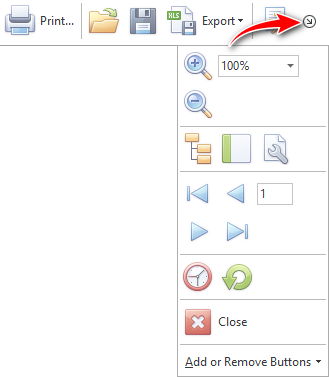
જો તમે રાઇટ-ક્લિક કરો છો, તો રિપોર્ટ્સ માટે સૌથી વધુ ઉપયોગમાં લેવાતા આદેશો દેખાશે.
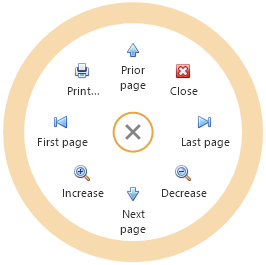
અન્ય મદદરૂપ વિષયો માટે નીચે જુઓ:
![]()
યુનિવર્સલ એકાઉન્ટિંગ સિસ્ટમ
2010 - 2024